 kérdés
kérdés
nemrégiben vásárolt egy használt iPhone-t vagy iPadet, amelynek aktiválási zárja még mindig a helyén van? Beragadt az aktiválási zárba, amikor gyári alaphelyzetbe állítja iPhone-ját az iTunes segítségével? Elfelejti az iCloud jelszavát az iPhone keresése kikapcsolásához?
ha ugyanaz a kérdés, ne aggódj! Ma 4 hatékony technikát fogunk lefedni az iPhone 4/5/6/7/8 / X / XR / 11 / 12 Aktiválási zár elkerülésére.
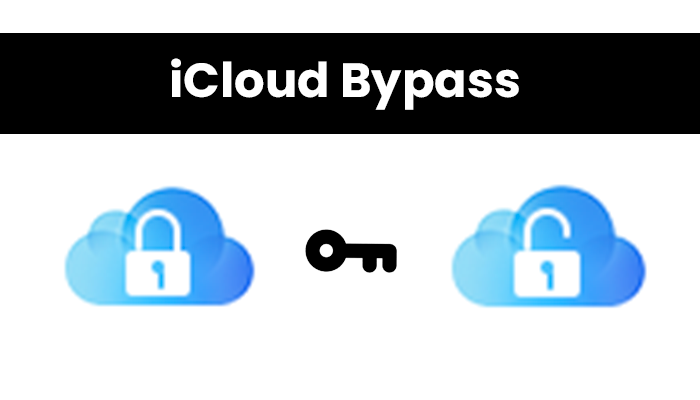
hogyan lehet eltávolítani az Aktiválási zárat az iPhone 4/5/6/7/8/X/XR készüléken/11/12/13 Via tulajdonos
segítség kérése az előző tulajdonostól-hivatalos módszer
ha az eszközt az Ebay-en vásárolta, vagy valaki mástól kapta ajándékba, sokkal célszerűbb segítséget kérni az előző tulajdonostól. Fel kell oldaniuk eszközeiket az Apple ID és a jelszó megadásával.
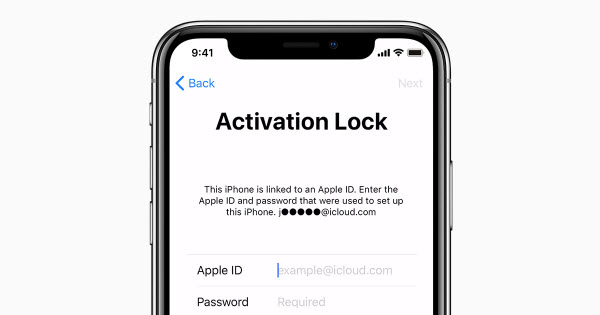
abban az esetben, ha megjelenik az Enter passcode képernyő, az első tulajdonos nem törölte az eszközt. Itt vannak a megoldások a tulajdonossal való kapcsolattartás során:
1.1 ha személyesen találkozhat az előző tulajdonossal – távolítsa el közvetlenül
ez a Tanács akkor érvényes, ha a tulajdonos a közelben lakik, és személyesen is találkozhat. A legfontosabb, hogy emlékszik a jelszóra is. Amikor találkozik, kérje meg őket, hogy adják meg Apple azonosítójukat és jelszavukat, mert előfordulhat, hogy nem akarják megosztani ezeket az adatokat telefonon. Személyes adataik eltávolítása meglehetősen egyszerű.
1.lépés. Írja be az Apple ID-t és a jelszót az Aktiválási zár képernyőn.
2.lépés. Az Aktiválási zár eltávolítása után szüntesse meg az Apple watch párosítását, ha kapcsolódik.
3.lépés. Jelentkezzen ki az iTunesból, az App Store-ból és az iCloudból.
4.lépés. Végül törölje az összes tartalmat és beállítást a Settings > General > Reset > Erase All Content and Settings menüpontra navigálva.
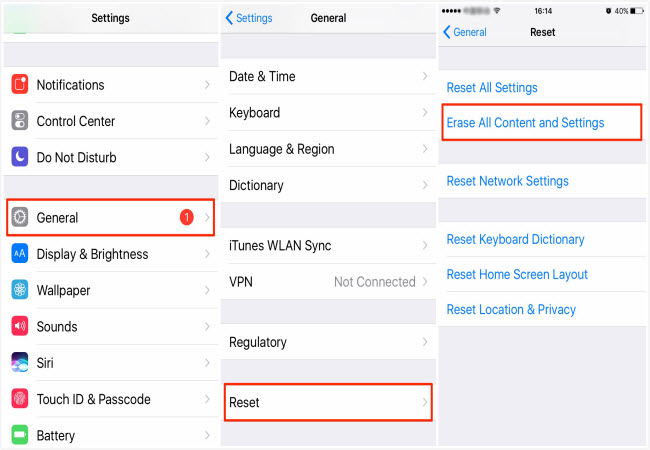
1.2 ha nem tud találkozni a tulajdonossal-távolítsa el távolról
nem kötelező találkozni a tulajdonossal, mivel az Apple lehetőséget nyújt az Aktiválási zár távoli eltávolítására. Csak a következő lépéseket kell végrehajtaniuk:

győződjön meg arról, hogy az eszköz mobil adatátvitelen vagy Wi-Fi-n keresztül csatlakozik az internethez.
1.lépés. Használja az Apple ID-t és a jelszót az iCloudba való bejelentkezéshez.
2.lépés. Nyissa meg az iPhone keresése fület, és tekintse meg a fiókhoz csatlakoztatott összes eszközt.
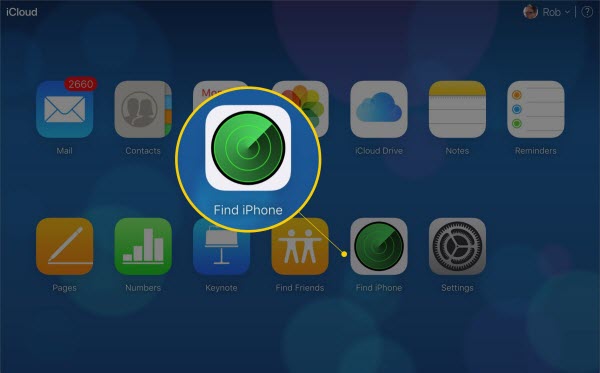
3.lépés. Válassza ki a törölni kívánt eszközt, majd válassza az Eszköz törlése lehetőséget.
4.lépés. A Törlés befejezése után válassza az Eltávolítás a fiókból lehetőséget. Várja meg, amíg a folyamat befejeződik.
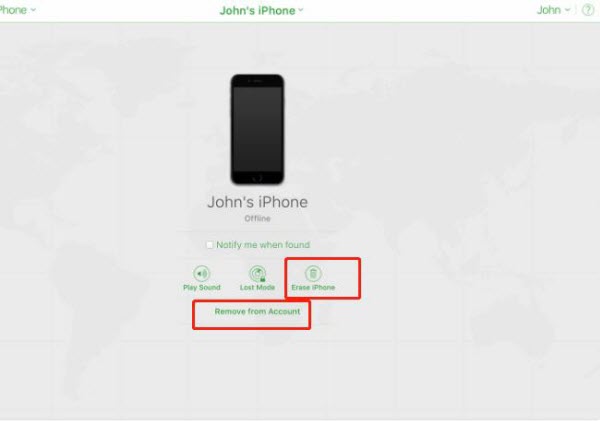
az előző tulajdonosnak nem kell számítógépet vagy mobil böngészőt használnia ahhoz, hogy eltávolítsa a csatolt eszközöket az iCloud-fiókjából. Használhatják a Find My alkalmazást. Ha be vannak jelentkezve az Apple ID-jükkel, megtekinthetik az összes csatlakoztatott eszközt.
mindkét módszer egy teljes Aktiválási zár megkerülése az iPhone 4/5/6/7/8/X/XR/11/12 készüléken.
videót is megnézhet turtoial hogy megtudja, hogyan lehet eltávolítani az iCloud Aktiválási zárat jelszóval/anélkül.

hogyan lehet megkerülni az Aktiválási zárat az iPhone 5s-ről/6/7/8/X intelligens eszközön keresztül
nem mindig garantálja, hogy az előző tulajdonos segít. Vagy mi van, ha a tulajdonos nem emlékszik a jelszóra? Sőt, néhány tisztességtelen eladó a helyén hagyja az Aktiválási zárat. Pénzt követelnek, hogy letiltsák.
szerencsére iPhone/iPad/iPod touch készülékét egy harmadik féltől származó alkalmazás segítségével felszabadíthatja az aktiválási zárból. A WooTechy iSalvor az egyik legerősebb iCloud Aktiválási zár bypass eszköz. Nagyon ajánlott, mivel kompatibilis a különböző iPhone verziókkal. Nem kell semmilyen technikai ismeretek használni.
a WooTechy iSalvor csodálatos tulajdonságai
Aktiválási zár megkerülése jelszó nélkül: az iPhone Aktiválási zár megkerüléséhez nincs szükség Apple ID-re és jelszóra. A készülék néhány percen belül könnyen megkerülhető.
nincs nyomon követés vagy törlés: a bypass után az előző tulajdonos nem képes blokkolni vagy törölni az eszközt. Nem használhatják az iDevice-t a telefon nyomon követésére a kapcsolt Apple ID segítségével.
nagy kompatibilitás: Ez a hatékony eszköz jól működik szinte minden iOS verzió.
az Aktiválási zár megkerülésének lépései az iPhone 5s készüléken/6/7/8/X
1.lépés. Töltse le a WooTechy iSalvor szoftvert Mac vagy Windows rendszerére. A telepítés után indítsa el a programot. Kattintson A Start Gombra.


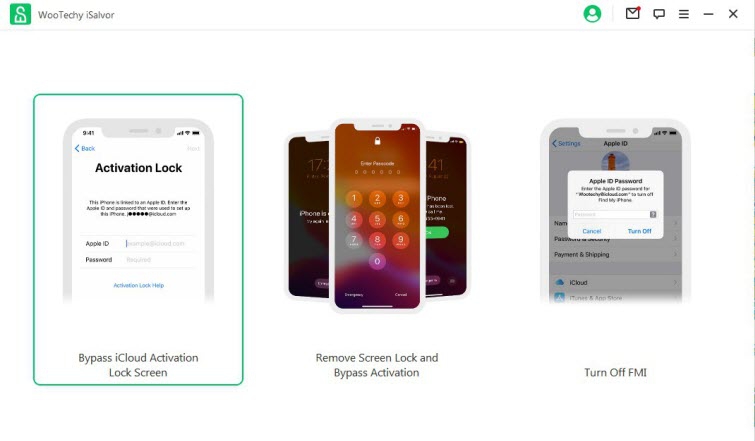
2.lépés. Villámkábel segítségével csatlakoztassa az iOS-eszközt a számítógéphez. Győződjön meg arról, hogy az eszköz észlelhető.
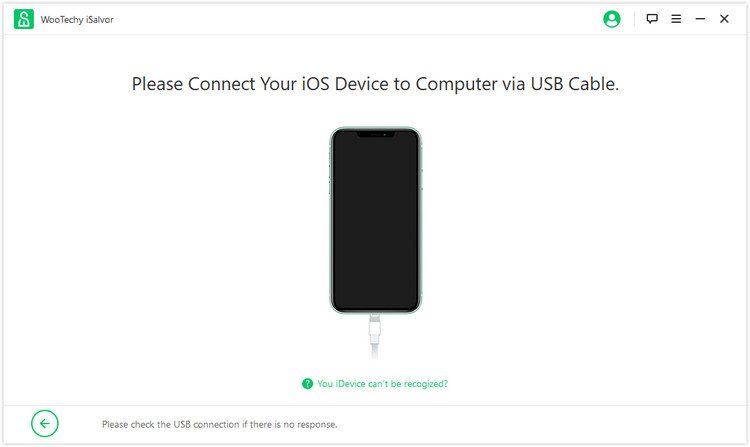
3.lépés. Jailbreak az eszköz használata az ajánlott Jailbreak bemutató Windows vagy töltse le a jailbreak csomagot iSalvor Mac OS.
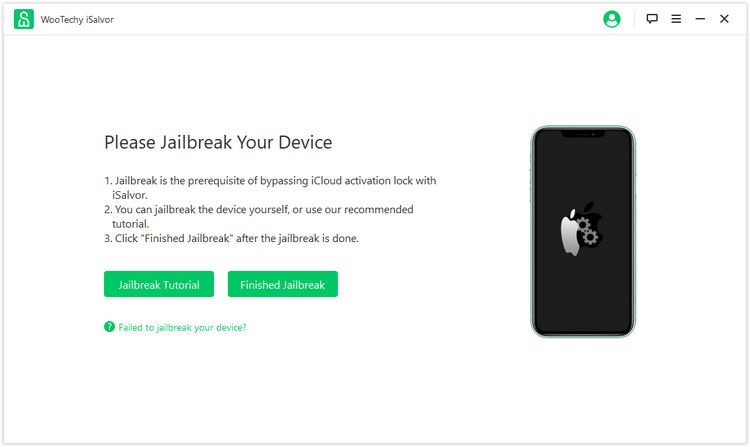
4.lépés. A jailbreakelés után a szoftver megjeleníti az eszköz adatait, beleértve a sorozatszámot, az operációs rendszer verzióját, az IMEI-t és az UDID-t. A rendszer megkéri, hogy kattintson a Start Bypass gombra.
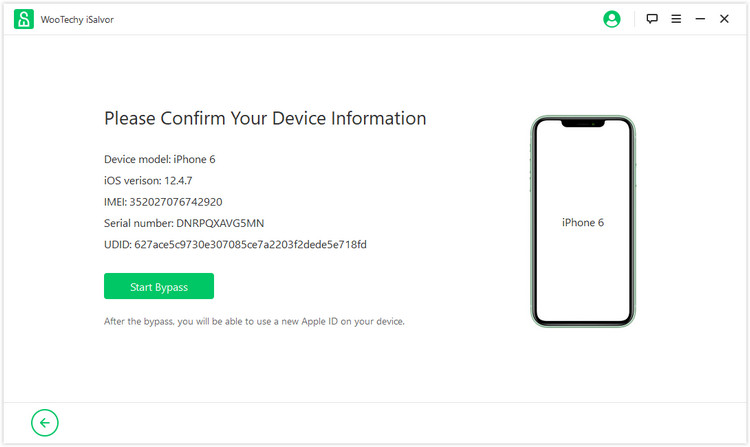
csak néhány másodpercig tart, amíg a folyamat eltávolítja az avtivation lock képernyőt az iPhone 5-X készüléken.
kezdje el az Aktiválási zár megkerülésének folyamatát
itt található egy videó bemutató arról, hogyan lehet megkerülni az iPhone Aktiválási zárat Windows számítógépen.
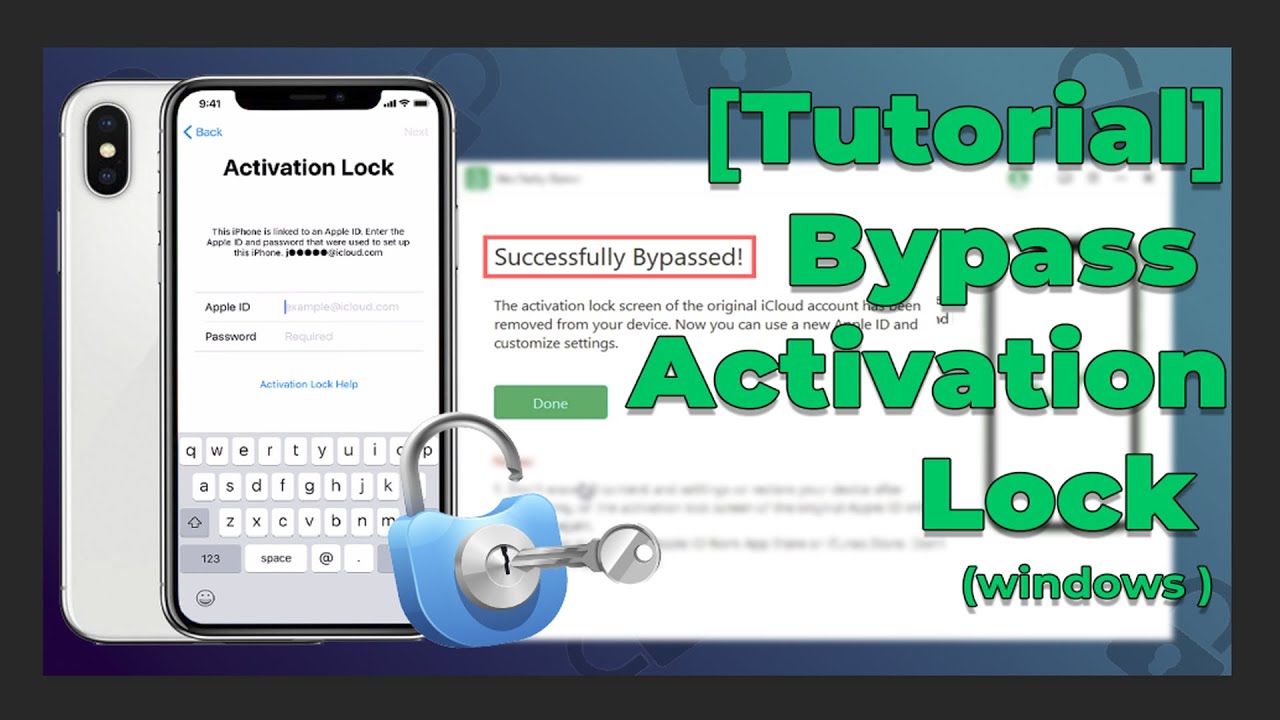
-
iPhone: iPhone X, 8 plusz, 8, 7 Plusz, 7, SE, 6s plusz, 6S, 6 plusz, 6, 5S
-
iPad: 5. generáció (2017), 6. generáció (2018), 7. generáció (2019), iPad mini 2 (2013), 3 (2014), 4 (2015), iPad Air (2013), 2 (2014), 12.9-1. generációs iPad Pro (2015), 12,9 hüvelykes 2. generációs iPad Pro (2017), 9,7 hüvelykes iPad Pro (2016), 10,5 hüvelykes iPad Pro (2017)
-
iPod Touch: iPod Touch 6, 7
-
támogatott iOS verziók: 12.0 és újabb,beleértve az iOS-t is 14


hogyan lehet megkerülni az iCloud Aktiválási zárat az iPhone 5/6/7 készüléken egy trükkön keresztül
a trükk itt az iCloud DNS használata. Hogy működik? Minden alkalommal, amikor bekapcsolja az iOS-eszközt a gyári visszaállítás vagy visszaállítás után, az eszköz kérést küld egy Apple-kiszolgálónak.
a kiszolgáló feldolgozza a kérést, és megerősíti, hogy az iPhone keresése beállítás engedélyezve van-e. A zárolt iOS-eszközt aktiválhatja az aktiválási kérelem elérési útjának megváltoztatásával, hogy megakadályozza az Apple-kiszolgálókhoz való hozzáférést. Ehelyett hozzáférhet az iCloud DNS By-Pass szerverekhez, amelyeket a GigaSoft Group ingyenesen biztosít.
íme az iPhone 4/5/6 Aktiválási zár megkerülésének lépései a DNS-en keresztül
1.lépés. Helyezze be a SIM-kártyát és kapcsolja be a készüléket.
2.lépés. Válassza ki az országot és a nyelvet a kezdeti beállítási oldalon.
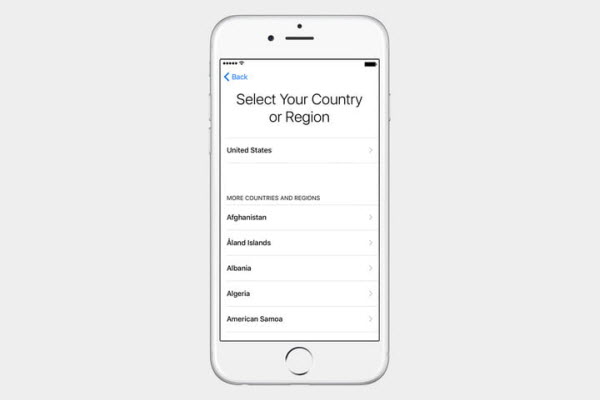
3.lépés. Nyissa meg a Wi-Fi beállításokat, és a hálózat neve mellett megjelenik az i szimbólum. Ha nem látható, tekintse meg a Wi-Fi további beállításait a Kezdőlap gomb megnyomásával.
4.lépés. Felejtsd el a hálózatot, ha korábban csatlakoztál hozzá. Válassza le a telefont a Wi-Fi hálózatról.
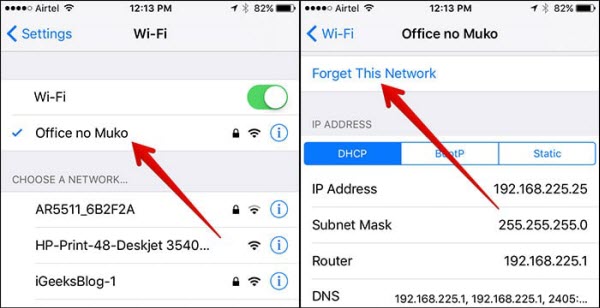
5.lépés. Az i szimbólumra kattintva új DNS IP-címet adhat meg. Itt vannak a használni kívánt címek:
-
Ázsia: 104.155.220.58
-
Ausztrália és Óceánia: 35.189.47.23
-
Európa: 104.155.28.90
-
USA: 104.154.51.7
-
Dél-Amerika: 35.199.88.219
-
egyéb régiók: 78.100.17.60
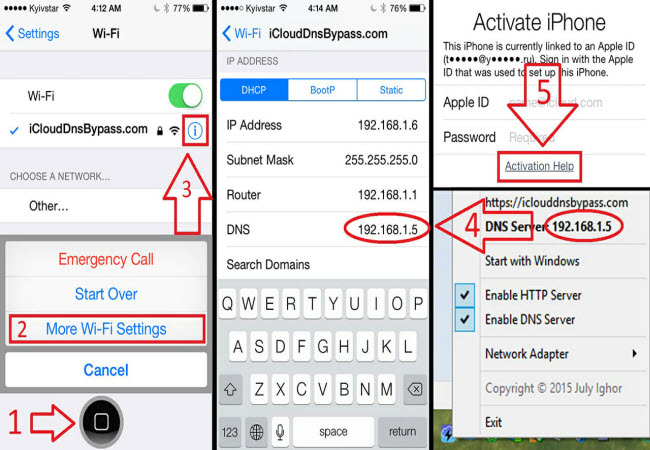
6.lépés. A képernyő bal felső sarkában válassza a Vissza menü lehetőséget.
7.lépés. Keresse meg a Wi-Fi hálózatot, és adja meg a hitelesítő adatait a csatlakozáshoz.
8.lépés. Érintse meg ismét a Vissza gombot az iPhone aktiválása képernyő megnyitásához.
9.lépés. Válassza az aktiválási Súgó lehetőséget, és üzenetet kell kapnia arról, hogy sikeresen csatlakozott a kiszolgálóhoz.

a módszer csak korlátozott számú eszközön működik jól, az iOS 8-tól az iOS 10-ig, de kipróbálhatja más verziókon is. Hozzáférhet néhány alkalmazáshoz, és ez nem mindig sikeres.
hogyan kell használni segélyhívás iPhone 4/5/6 Aktiválási zár Bypass
próbálta a DNS-módszer? Ha nem sikerült, próbálja ki a segélyhívás módját vagy a harmadik féltől származó eszközt.
a kiszolgáló feldolgozza a kérést, és megerősíti, hogy az iPhone keresése beállítás engedélyezve van-e. A zárolt iOS-eszközt aktiválhatja az aktiválási kérelem elérési útjának megváltoztatásával, hogy megakadályozza az Apple-kiszolgálókhoz való hozzáférést. Ehelyett hozzáférhet az iCloud DNS By-Pass szerverekhez, amelyeket a GigaSoft Group ingyenesen biztosít.
 ez ingyenes.
ez ingyenes.
 nem kell letölteni semmilyen szoftvert.
nem kell letölteni semmilyen szoftvert.
 nem garantált, hogy működik.
nem garantált, hogy működik.
 csak néhány korlátozott eszközön működik.
csak néhány korlátozott eszközön működik.
hogyan kell használni segélyhívás iPhone Aktiválás lock bypass iPhone 4
Lépés 1. Helyezze a SIM-kártyát a telefonba,és kapcsolja be.
2.lépés. Válassza ki az országot és a nyelvet.
3.lépés. Megjelenik az Aktiválási zár oldal. Nyomja meg a Home gombot, majd válassza ki a segélyhívást.
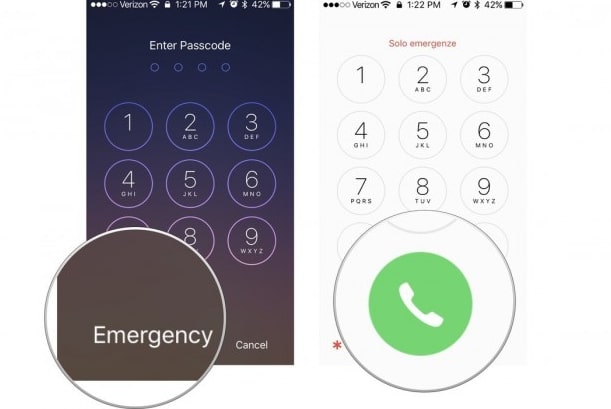
4.lépés. Írja be a következő kódot *1999*999#*#666111#*#.
5.lépés. Nyomja meg ötször a tárcsázás gombot, majd nyomja meg a Vissza gombot az Aktiválási zár képernyő újbóli megnyitásához. Nyomja meg a home gombot, majd indítsa el a segélyhívás képernyőt.
6.lépés. Meg kell adnia egy másik kódot: #*939#*#677#*119*.
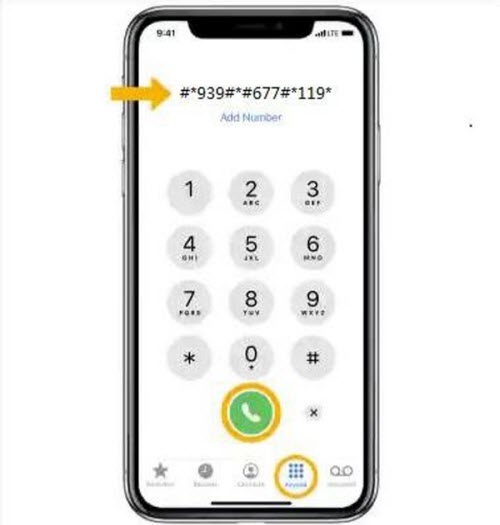
7.lépés. Nyomja meg hatszor a hívás gombot, majd nyomja meg a Mégse gombot.
8.lépés. Válassza a Mégse lehetőséget, majd a vissza menüpontot a telefon aktiválása képernyő megnyitásához.
9.lépés. Nyomja meg a Home gombot, és nyissa meg a vészhelyzeti képernyőt.
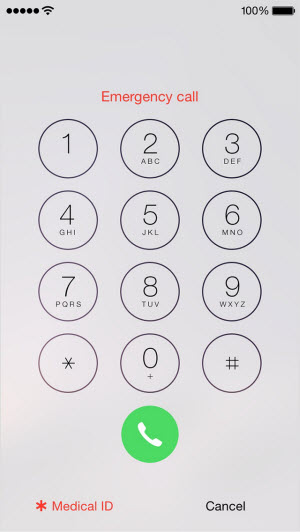
10.lépés. Írja be a következő kódot *#91333*#*665#*997# nyomja meg ötször a hívás gombot. Tartsa lenyomva a hívás gombot legfeljebb 5 másodpercig.
11.lépés. Nyomja meg a Mégse gombot, majd a Vissza gombot.
12.lépés. Várjon néhány percet, amíg a telefon aktiválódik, majd ezt követően felszólítást kell kapnia a helymeghatározási szolgáltatások engedélyezésére.
Gyakori kérdések az iPhone aktiválási zárjának megkerülésével kapcsolatban
1. Mit tehetek, ha a tulajdonos elfelejti az Apple ID jelszavát?
a leggyorsabb módszer az Apple ID jelszó visszaállítása vagy visszaállítása egy másik Apple eszközről. A jelszó visszaállításához segítséget kérhet az Apple-támogatástól egy családtag iPhone-jának használatával.
2. Lehet jailbreaking kap körül Aktiválási zár?
a jailbreaking módszer nem távolítja el az iCloud aktiválási zárját, hanem csak azokat a szoftverkorlátozásokat távolítja el, amelyek megakadályozzák a különféle funkciók elérését.
3. Használhatom az iCloud DNS-módszereket az Apple Watchon?
a DNS-módszer nem működik az Apple Watch-on, és az iOS 8-tól az iOS 10-ig futó iOS-eszközökre korlátozódik. További információ az Apple Watch aktiválási zárjának megkerüléséről.
4. Tényleg működnek a segélyhívások? Mi a siker aránya ezzel a módszerrel?
a DNS-módszerhez hasonlóan a segélyhívási módszer sem garantáltan működik, és nincs bizonyított sikerességi aránya. Mivel könnyen megvalósítható, gyorsan kipróbálhatja.
5. Van-e megoldás az Aktiválási zár megkerülésére?
egy másik módszer, amely nem élvezi a magas sikerességi arányt, a telefon IMEI-számának használata. De sok felhasználó negatívan értékelte az IMEI aktiválási szolgáltatásokat.
Alternatív megoldásként a tulajdonos eredeti vásárlási igazolást és egyéb kiegészítő követelményeket is benyújthat a támogató csapat kérésére. Ezután kérje meg az Apple store – t, hogy segítsen eltávolítani az Aktiválási zárat.
következtetés
tehát számos módszert megtanult az Aktiválási zár megkerülésére. Az összehasonlítás után egyetérthet velem, hogy az iPhone 4/5/6/7/8/X/XR egyik legjobb módja/11/12/13 az Aktiválási zár megkerülése egy harmadik féltől származó eszköz-a WooTechy iSalvor – használata, amely számos pozitív véleményt kapott a sikeres ügyfelektől.
először nem kell fizetnie a programért. Tesztelje, hogy támogatja-e a telefon verzióját. Vásároljon licencet az iCloud Aktiválási zár megkerülésekor. Tehát ellenőrizze, hogy az eszköz most ingyenesen támogatott-e.

